El siguiente post es gracias a un aporte del afamado Lic. Alejandro A.Albornóz.
Desde hace un tiempo, cada vez que bajamos una ISO con una distribución de Linux, ya no necesitamos quemar un CD para probarla. Podemos recurrir a dos cosas, o la instalamos sobre una máquina virtual, o usamos una memoria USB para realizar la prueba.
Utilizando la memoria USB corremos con la ventaja de que la instalación se realiza más rápido y podemos también borrar fácilmente el contenido de la misma para reutilizarla en lo que querramos.
La pregunta del Lic. Albornoz vino por ese lado. Necesitaba hacer un pen para instalar un Linux, pero con varias distros adentro.
Mi respuesta fue que era posible hacerlo, pero que de forma bastante artesanal, editando los archivos de syslinux (el booteador) y creando un menú, pero que requería bastante tiempo. Ya lo había hecho con un cd en donde puse varias distribuciones y algunas utilidades que corrían bajo DOS onda Hiren’s Boot CD.
Aquí vino el aporte del Lic. quien halló este magnífico programa, Multisystem LiveUSB Tool, el cual permite instalar varias distribuciones y utilidades en un mismo pen-drive.
Para usarlo descargamos el archivo que realizará la instalación de los diferentes paquetes necesarios desde el siguiente enlace.
Una vez descargado descomprimimos el archivo y ejecutamos el script
$ ./install-depot-multisystem.sh
Si nos muestra un cartel con la leyenda «Error: xterm» solucionamos el problema instalando xterm
$ sudo apt-get install xterm
Una vez instalado ejecutamos el programa y vemos su pantalla inicial, desde la cual podemos seleccionar el dispositivo USB a utilizar.
Una vez elegido el dispositivo, instalará GRUB, quien será el encargado de administrar el arranque entre las diferentes opciones.
Luego de instalar el GRUB podemos comenzar a arrastrar las imágenes que queremos que conformen las diferentes alternativas de nuestro pen booteable.
Yo para probar creé una con gparted (el administrador de particiones) y un reseteador de claves para Windows.
 Por cada imagen que agreguemos se abrirá un terminal donde se nos preguntará por la clave y se realizará la copia de la imagen a la memoria USB.
Por cada imagen que agreguemos se abrirá un terminal donde se nos preguntará por la clave y se realizará la copia de la imagen a la memoria USB.
Una vez finalizado el proceso es posible testear el pen en Quemu o en Virtualbox.
También es posible descargar las imágenes desde el mismo programa y agregar algunas aplicaciones no libres.
A continuación un video donde se muestra el proceso, gracias a UbunTricksLinux:

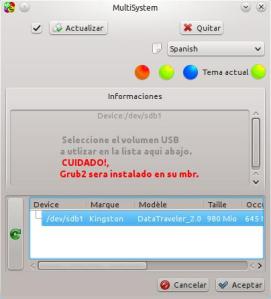

Vamos!!! Soy Afamado y mi nombre esta en el ciber espacio!!!
Ahora si….Soy Leyenda!!!! jaja
Muy buena la guia 😉
Usted es el inspirador de esta entrada en el Blog, además de ser quien encontró la solución, así que se lo merece!!!